
| SpaceClaim – Onlinehilfe |

|
Im Menü "Datei" ![]() die Option Neu > Neue Konstruktion
die Option Neu > Neue Konstruktion auswählen, um eine neue Konstruktion
auswählen, um eine neue Konstruktion zu erstellen.
zu erstellen.
Rechteck zeichnen.
Auf der Registerkarte "Konstruktion " im Menü "Skizzieren" auf
" im Menü "Skizzieren" auf ![]() Rechteck klicken.
Rechteck klicken.
Auf einen Punkt im Raster
im Raster klicken, um die obere linke Ecke
klicken, um die obere linke Ecke des Rechtecks festzulegen.
des Rechtecks festzulegen.
Die Maus nach unten und nach rechts bewegen, um mit dem Zeichnen des Rechtecks zu beginnen.
Für die erste Bemaßung 40 eingeben (oder 1,5, wenn für die Einheiten "Angloamerikanisches System" festgelegt ist).
40 eingeben (oder 1,5, wenn für die Einheiten "Angloamerikanisches System" festgelegt ist).
Tab-Taste drücken und für die zweite Bemaßung 35 eingeben (oder 1,3, wenn für die Einheiten "Angloamerikanisches System" festgelegt ist).
35 eingeben (oder 1,3, wenn für die Einheiten "Angloamerikanisches System" festgelegt ist).
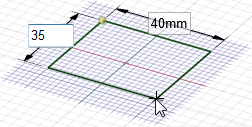
Eingabetaste drücken, um das Zeichnen des Rechtecks abzuschließen.
Das Rechteck in einen Volumenkörper ziehen.
ziehen.
Auf der Registerkarte "Konstruktion " im Menü "Bearbeiten" auf
" im Menü "Bearbeiten" auf ![]() Ziehen
Ziehen klicken.
klicken.
Das Rechteck auswählen und bis 20 mm (oder 0,75 Zoll) nach oben ziehen. Um eine Bemaßung wie beim Zeichnen des Rechtecks einzugeben, zu ziehen beginnen, die Maustaste loslassen und dann die Bemaßung
wie beim Zeichnen des Rechtecks einzugeben, zu ziehen beginnen, die Maustaste loslassen und dann die Bemaßung eingeben.
eingeben.
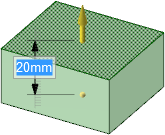
Jetzt empfiehlt es sich, die Konstruktion zu speichern.
zu speichern.
Auf das Menü "Datei" und dann auf Speichern klicken oder einfach auf der Werkzeugleiste für den Schnellzugriff in der Nähe der oberen rechten Ecke
in der Nähe der oberen rechten Ecke des SpaceClaim-Fensters auf
des SpaceClaim-Fensters auf ![]() Speichern klicken.
Speichern klicken.
Zu dem Ordner navigieren, in dem die Datei gespeichert werden soll.
Einen Dateinamen eingeben und auf Speichern klicken.
| « Einführung | Nächster Schritt » |
© Copyright 2015 SpaceClaim Corporation. Alle Rechte vorbehalten.